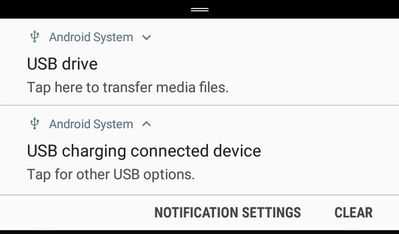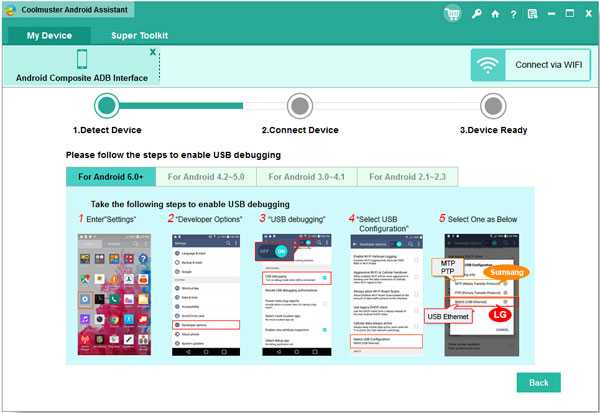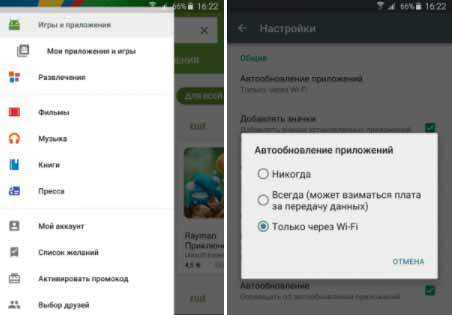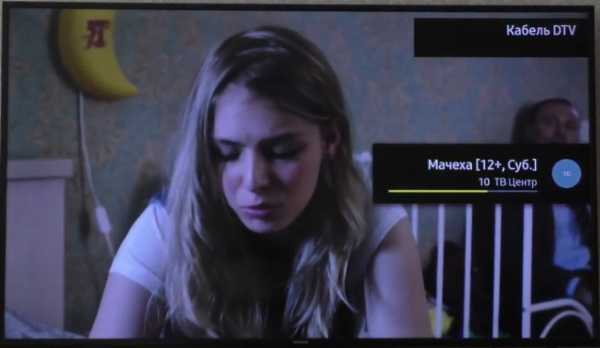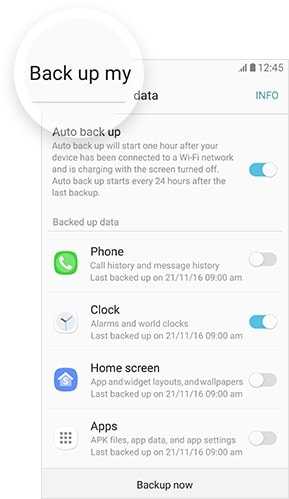Как сделать чтобы не размывались фото в самсунг а5 2017
10 советов как правильно фотографировать смартфоном (Samsung Galaxy)
Если вы любите фотографировать камерой вашего любимого Samsung Galaxy S5, S6 или другого смартфона, то наверняка знаете, что не всегда удается сделать фото нормального качества. К сожалению, камеры также в самых топовых гаджетах пока не дотягивают до полноценных мыльниц.Советы приведенные ниже, подойдут больше для новичков и любителей в фото, но по своему опыту знаю, к таким можно отнести 90% владельцев смартфонов.
1. Не используйте ZOOM. В современных смартфонах использование даже самого минимального зуммирования приводит к резкому ухудшению качества картинки. На ней появляются шумы и теряется резкость. Если хотите сфотографировать объект ближе — подойдите к нему. Если такой возможности нет — фотографируйте без зума, в конечном итоге нужный вам фрагмент можно будет просто вырезать из большой фотографии. И запомните, чем ближе будет объект, тем лучше и детализирование он выйдет на снимке.
2. Следите за чистотой объектива смартфона. Старайтесь не царапать объектив вашего гаджета, а также притирать его тряпочкой перед фотографированием.
3. Делайте несколько фотографий. Даже профессиональные фотографы всегда делают по несколько фотографий, берите с них пример.
Часто вы можете получить размытые фото, из-за плохой фокусировки или малейшего дерганья руки во время съемки. Делая серию фото, вы всегда можете выбрать самый оптимальный снимок, а остальные удалить. Особенно если брать во внимание, что в Galaxy S3, Note 2 и Galaxy S4 отлично реализована функция серийной съемки.
4. Освещение. Нормальные снимки можно получить только при хорошем освещении. Если вы решили устроить с друзьями небольшую фотосессию то лучше это сделать днем и на улице. Не забывайте также, если источник света спереди объектива, включайте режим HDR.
Но не стоит делать снимки на открытом солнце и в глубокой тени, также старайтесь избегать контрастных световых переходов.
5. Установите параметры «разрешение» и «качество изображение» на самые высокие. Не экономьте на размере фото, если вы хотите получить максимальное качество.
6. Используйте возможности камеры на максимум. В настройках камер смартфонов Samsung Galaxy есть достаточно много различных настроек, на все случаи жизни. Не стесняйтесь их использовать.
Например, при съемке с близкого расстояния переключите на «макросъемку» в вкладке «режим фокусировки». Иногда бывает полезным в ручную выставить баланс белого.
Также обратите внимание на вкладку «Сюжет». В зависимости от ситуации попробуйте выбрать подходящий вам пункт. Например, «ночной режим» автоматически увеличивает ISO до максимума, и делает лучшую видимость при ночной съемке.
7. Редактируйте фотографии. В Photoshop и других графических редакторах можно немного сгладить шумы, подкорректировать яркость\контрастность, добавить красивые эффекты.
8. Старайтесь чтоб руки не дрожали когда снимаете. Это очень важно, особенно в последних моделях Samsung, таких как Galaxy S6, где используется по умолчанию довольно таки большая выдержка для лучшей пост-обработки.
9. Используйте сторонние приложения камеры. Благо это можно делать на Android. Обычно, сторонние камеры, такие как Camera 360 например, имеют большое количество опций, которые скрыты в стандартном приложении. Особенно это касается Nexus-смартфонов, где настройки камеры всегда очень ограничены.
10. Практикуйте. Читайте литературу по фотоискусству, практикуйте сами. Поймите как работает оптика, что такое экспозиция, ISO, диафрагма, выдержка. Ведь даже самая дорогая зеркалка не сделает из вас профи, и наоборот, настоящий фотограф получит неплохие снимки со смартфона. В пример можно привести интересную статью "40 потрясающих фотографий, сделанных при помощи смартфона".
Также подписывайтесь на наши страницы Вконтакте, Facebook или Twitter, чтобы первыми узнавать новости из мира Samsung и Android.
5 способов избежать размытия с помощью камеры смартфона
Я думаю, можно с уверенностью предположить, что большинство людей воспринимают камеры своих смартфонов как должное, несмотря на прорыв в области карманных технологий фотосъемки. К сожалению, в большинстве случаев наши смартфоны создают слишком размытые фотографии, но это не обязательно так. Часто размытые фотографии являются результатом простой ошибки пользователя и некачественного программного обеспечения. Используя правильные методы и приложения, вы можете значительно улучшить результаты, обеспечиваемые камерой вашего смартфона.
Я думаю, можно с уверенностью предположить, что большинство людей воспринимают камеры своих смартфонов как должное, несмотря на прорыв в области карманных технологий фотосъемки. К сожалению, в большинстве случаев наши смартфоны создают слишком размытые фотографии, но это не обязательно так.
Часто размытые фотографии являются результатом простой ошибки пользователя и некачественного программного обеспечения.Используя правильные методы и приложения, вы можете значительно улучшить результаты, обеспечиваемые камерой вашего смартфона.
Я сделал фотографии, представленные в этой статье, на iPhone 5, вы можете найти их в моем профиле в Instagram.
Стоять и сфокусироваться
Есть две основные причины, по которым фотографии получаются размытыми - это недостаток фокуса и движения.Обращая внимание на свою технику, вы можете улучшить свои результаты и фотографические навыки в целом. Первое кажется очевидным, но большинство из нас виновно игнорирует его: стой на месте. Если вы или ваш объект движетесь при нажатии на кнопку спуска затвора, есть большая вероятность, что изображение будет размытым.

Touch-to-focus теперь широко используется на рынке iPhone, устройств Android и многих других смартфонов.Вы даже можете заблокировать для фокусировки на многих телефонах - например, удерживая палец для стандартного приложения камеры iOS - что остановит постоянную перефокусировку вашего телефона.
Наконечники для затвора
Идеальная техника камеры для Android Jelly Bean заключается в том, чтобы удерживать затвор для фокусировки, а затем отпустить палец для съемки.iPhone и другие пользователи iOS также могут использовать эту функцию в iOS 6. Идея заключается в том, что движение, вызванное удалением пальца, вызовет меньше шока, чем касание экрана, как вы можете видеть из видео ниже.
На iPhone (и многих, многих телефонах Android и не iOS) кнопки на боковой стороне устройства также могут использоваться для срабатывания затвора в дополнение к использованию пульта дистанционного управления на наушниках для действительно безударной съемки.Лично я считаю, что легче кадрировать и стабилизировать снимок с помощью кнопки увеличения громкости на моем iPhone, для нажатия которой требуется только легкое нажатие. Либо этот метод, либо метод отпускания пальца обеспечит гораздо более четкое изображение, чем касание экрана.
Получите лучшее приложение для камеры
Это может обеспечить самое большое улучшение, в зависимости от того, какое приложение вы выберете.Для пользователей iPhone я бы порекомендовал Camera + или Camera Awesome, оба из которых поддерживают серийную стрельбу. Пользователи Android могут получить аналогичные функции от Camera360 и ProCapture. В режиме серийной съемки выполняется съемка серии изображений, что позволяет выбрать лучшее из них и отказаться от остальных. Если вы боретесь за картинку (скажем, на спортивной игре или на концерте), то это, вероятно, даст наилучшие результаты.
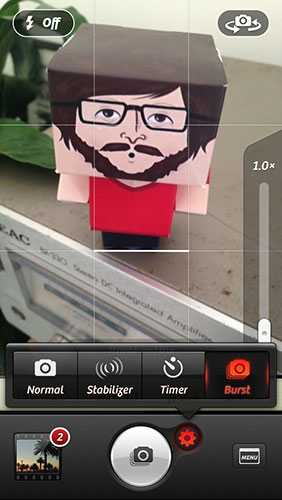
Эти расширенные приложения также позволяют отдельно настраивать фокусировку, баланс белого и экспозицию, а также массу других улучшений и настроек, которые обычно можно ожидать только от высококачественной точки и съемки.Фиксация фокусировки - это один из способов обеспечить резкость объекта, в то время как фиксация экспозиции дает вам косвенный контроль над выдержкой. Экспонирование светлой части вашей сцены приведет к более быстрой выдержке и меньшей вероятности размытия (но более темное фото).
Использование размытия в ваших интересах
Стоять на месте и фиксировать фокус - это хорошо, когда у вас есть время повозиться, но не все фотографические возможности включают неподвижные объекты.В этом случае вы должны либо двигаться вместе с объектом, либо позволить движению в кадре намеренно размываться. Оба этих эффекта могут вам помочь, как на фото трамвая ниже. Слабое освещение и движение создали иллюзию движения, но объект все еще в фокусе:

И наоборот, на следующей фотографии показан поезд, проезжающий через станцию.Размытость контрастирует со статичными пассажирами и прямыми линиями пути и платформы, снова добавляя движения статичному и скучному изображению:

Ни одна из этих фотографий не получит Пулитцеровские призы, но они неплохие для быстрых снимков на смартфон и вместе образуют отличные примеры того, как можно использовать размытие и движение в своих интересах.
Be Opportune
Один из моих любимых способов снимать плавное видео со смартфона - использовать окна в поездах, трамваях, автобусах и даже автомобилях.Прижав устройство вплотную к стеклу, вы стабилизируете смартфон и устраните все, кроме небольшого преломления света. Это работает и для видео, и для фотографий, так как я сделал следующее изображение из движущегося автомобиля в Южной Африке:
Лучшая камера, которую вы можете достать, - это та, которая у вас есть сейчас, по крайней мере, так говорится.С тех пор, как производители оборудования начали устанавливать на наши устройства более крупные и лучшие камеры, у нас всегда есть подходящие камеры - так что насчет видео? Если у вас есть недавний смартфон, способный снимать видео 1080p Full-HD, вы можете быть удивлены потенциалом, который у вас есть в кармане. С помощью подходящих приложений, технологий и нескольких недорогих аксессуаров вы можете превратить свой iPhone или подобное устройство в высокопроизводительное устройство для захвата видео.

Точно так же фотография ниже была сделана при низком положении и постоянном размещении линзы iPhone между проволоками забора, создавая иллюзию, что я на самом деле стою прямо перед львом.Я сделал здесь несколько снимков подряд, и тот факт, что это был лучший снимок из , подчеркивает недостаток в использовании сенсорного управления для фокусировки. Если вы присмотритесь, то на самом деле фокус наиболее резкий на траве, а не на моем объекте (но я все равно был очень доволен):
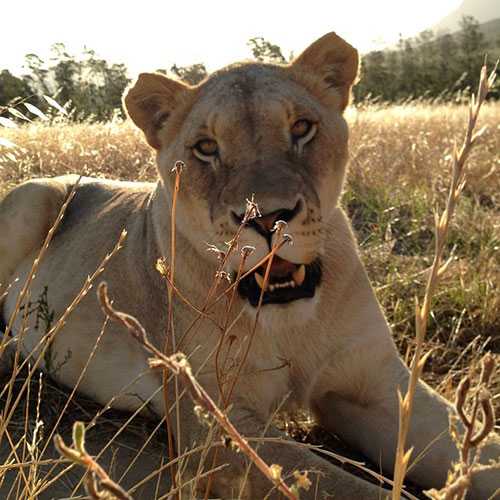
Я твердо верю, что вы можете делать отличные изображения независимо от инструментов, которые вы используете, но что правильные методы могут иметь решающее значение.Хорошие фотографии со смартфона не имеют ничего общего с техническими характеристиками вашей камеры, а полностью связаны с тем, как вы используете возможности фотографирования и преодолеваете ограничения, связанные с использованием технологий и окружающей среды.
Это может быть клише, но единственная камера, которая вам нужна, - это та, которая у вас есть, даже если она зернистая и работает с сенсорным экраном.Да, и помните, что 20-мегапиксельные изображения зеркального качества - это не самое главное в фотографии.
Дайте нам знать любой из ваших главных советов по уменьшению размытости камеры и улучшению снимков со смартфона в комментариях ниже!
пользователей из США теперь имеют доступ к Facebook Shop; новый способ делать покупки в Интернете.
Об автореТим - писатель-фрилансер, живущий в Мельбурне, Австралия. Вы можете следить за ним в Twitter.
Подробнее о Тиме БруксеПодпишитесь на нашу рассылку новостей
Подпишитесь на нашу рассылку, чтобы получать технические советы, обзоры, бесплатные электронные книги и эксклюзивные предложения!
Еще один шаг…!
Подтвердите свой адрес электронной почты в только что отправленном вам электронном письме.
.Решено: разряд батареи A5 2017 - Samsung Community
Спасибо, что поделились этим с сообществом. Мы хотим убедиться, что ваше устройство эффективно работает на вас. Проблемы с батареей могут быть такой головной болью.
Давайте рассмотрим несколько вещей, чтобы убедиться, что у нас все покрыто:
- Убедитесь, что вы используете оригинальное зарядное устройство Samsung, изготовленное для вашего телефона, так как устройства сторонних производителей не настроены одинаково и могут привести к другим результатам.
- Проверьте настройки и магазины приложений Galaxy App на предмет ожидающих обновлений программного обеспечения. Если у вас есть какие-либо проблемы совместимости с вашим программным обеспечением на телефоне из-за того, что некоторые программы обновлены, а другие нет, это может способствовать быстрой разрядке аккумулятора.
- Не забудьте отключить сетевые настройки, когда они не используются, чтобы продлить срок службы батареи.
- Попробуйте протестировать свое устройство в безопасном режиме, чтобы узнать, работает ли оно по-другому при отключении сторонних приложений. Если ваше устройство работает нормально в безопасном режиме, вы можете продолжить и начать удаление сторонних приложений (вы всегда можете повторно загрузить новую копию из магазина Galaxy App или Google Play).Лучше всего либо начать с самых последних загруженных, либо двигаться в обратном направлении, либо удалить их все и повторно загрузить один за другим.
- Очистите кэш приложения и раздел кеша, чтобы система телефона в целом работала более плавно.
- Если ничего не помогает, создайте резервную копию данных и выполните сброс настроек устройства до заводских, чтобы протестировать его только с настройками по умолчанию.
Помимо этих техник обслуживания программного обеспечения, я бы посоветовал убедиться, что у вас также нет контактов в зарядном порту.Вы также должны убедиться, что на вашем зарядном шнуре нет видимых деформаций.
Не забудьте нажать «✓ Принять как решение», когда найдете ответ, который работает для вас. .
| Если вы хотите размыть лицо для анонимного видео-интервью, скрыть некоторую личную информацию в документальном фильме или размыть логотип, чтобы избежать нарушения авторских прав, это легко делать с сегодняшним программным обеспечением для редактирования. Ниже мы описали, как размыть разделы видеоклипа в iMovie, Final Cut Pro X и Windows Movie Maker. Использование iMovie (для неподвижных объектов)
Использование Final Cut Pro X
Использование Windows Movie Maker
|
10 причин, почему ваши фотографии получаются размытыми
Вы иногда получаете размытые фотографии с камеры, но не знаете почему? Скорее всего, дело не в камере, а в тебе! Вот десять основных советов, как навсегда избавиться от размытия на фотографиях.
1. Слишком длинная выдержка
Самая распространенная причина, по которой фотографии не резкие, - это дрожание камеры, при котором все изображение часто выглядит смазанным. Это связано с тем, что используемая скорость затвора слишком мала, и хотя вы думаете, что сможете удерживать камеру неподвижно, даже малейшее движение может испортить снимок при нажатии кнопки спуска затвора.
Итак, какую скорость затвора вам следует использовать? Очевидно, это зависит от творческого образа, к которому вы стремитесь, но общее практическое правило - использовать выдержку больше, чем фокусное расстояние вашего объектива. Например, если вы снимаете с объективом, эквивалентным 200 мм, вам не следует снимать дольше 1/250 с, иначе вы рискуете испортить снимок дрожанием камеры.
2. Вы слишком сильно доверяете стабилизации изображения
Система стабилизации изображения вашей камеры, встроенная в камеру или встроенная в объектив, может быть невероятно полезной технологией, позволяющей снимать с выдержкой. намного медленнее, чем обычно.В некоторых случаях это может составлять целых 5 ступеней, поэтому, если вам обычно нужно снимать с выдержкой 1/250 секунды с объективом 200 мм, вы можете использовать выдержку всего 1/8 секунды. и все равно получить резкий снимок.
Это здорово, если вы фотографируете статичный объект, но если ваш объект движется - большое уменьшение выдержки приведет к размытию объекта. Чтобы этого избежать, убедитесь, что вы используете достаточно высокую скорость затвора, чтобы заморозить объект - вам, возможно, придется увеличить чувствительность ISO вашей камеры, чтобы добиться этого.
3. Используемое вами значение ISO слишком высокое.
В некоторых случаях вам придется выбрать действительно высокую чувствительность ISO, чтобы избежать дрожания камеры, когда вы держите камеру в руках.
Конструкция сенсора значительно улучшилась за последние годы, что позволяет снимать с гораздо более высокими значениями ISO, которые были бы возможны в противном случае, но имейте в виду, что при самых высоких настройках вы увидите потерю деталей. Это особенно верно, если вы снимаете JPEG-файлы, поскольку камера использует процесс шумоподавления, чтобы уменьшить появление шума, при котором мелкие детали также размываются.
Чтобы избежать этого, снимайте необработанные файлы и обрабатывайте изображения позже, чтобы получить наилучшие возможные результаты.
4. У вас слишком малая диафрагма объектива
Если вы снимаете что-то вроде пейзажа, где в большинстве случаев вы хотите получить изображение с большой глубиной резкости, маленькая диафрагма является обязательной. увеличить размер области в фокусе.
Проблема в том, что при малых апертурах неизбежным выигрышем является оптический эффект, называемый «дифракция», при котором мелкие детали начинают размываться.Если вы снимаете с диафрагмой f / 16 или f / 22, ваши снимки могут быть заметно мягче, чем снимки с более широкой диафрагмой. Это связано с тем, что свет вынужден изгибаться, когда он проходит через край лепестков диафрагмы, и предотвращает фокусировку света на датчике, смягчая изображение.
Чтобы этого не произошло, снимайте с немного более широкой диафрагмой, например f / 11.
5. У вашего объектива слишком большая диафрагма
В качестве альтернативы, если часть вашего изображения, на которой вы сфокусировались, очень резкая, а фон размытый, тогда вы снимаете с малой глубиной резкости.Это происходит, когда вы используете широкую диафрагму на вашем объективе, такую как f / 2.8, и часто желательно, так как это хорошо изолирует ваш объект от окружающей среды. Если это не тот вид, который вам нужен, то все, что вам нужно сделать, это увеличить диафрагму, что увеличит глубину резкости и сфокусирует фон. Просто не забывайте следить за скоростью затвора, если вы это сделаете, так как она будет медленнее по мере увеличения диафрагмы.
6. Вы неправильно держите камеру
Плохая техника может быть причиной большого количества размытых снимков.Если вы не держите камеру должным образом и не поддерживаете ее должным образом (многие люди попадают в ловушку, удерживая камеру на ее сторонах), очень легко вызвать дрожание камеры. Даже если вы используете достаточно короткую выдержку, чтобы этого избежать.
Вместо того, чтобы использовать задний дисплей для композиции и съемки, лучше всего поднять камеру к глазу. Поддерживая вес объектива левой рукой, вы получите хорошую устойчивую основу для съемки.
Если у вас нет видоискателя, не волнуйтесь.Хотя у вас нет дополнительной поддержки камеры, расположенной на голове, ключевым моментом является поддержка камеры левой рукой, а правой - для удержания и управления камерой.
В некоторых случаях вам может понадобиться прислониться к стене или лечь на землю, расставив локти, как треножник. Говоря о том, что в некоторых случаях штатив будет необходим, так как выдержки, которые могут вам понадобиться, например, при слабом освещении, означают, что невозможно удерживать руку и все же получить четкий снимок.
7. Вы сосредоточены не на том, что делаете
Большинство камер поставляются из коробки с автоматическим выбором зоны АФ в качестве настройки автофокуса по умолчанию, что дает камере полный контроль, позволяя ей решать, что он думает, что на нем следует сосредоточиться.
Это может быть хорошо для многих обычных фотографий, но может и будет ошибаться, особенно если ваш объект находится ближе к краю кадра. Здесь вы захотите выбрать режим одноточечной автофокусировки вашей камеры, который позволяет вам выбрать определенную точку фокусировки или область кадра вручную.
8. Вам необходимо переключиться на непрерывную фокусировку
Если вы собираетесь фотографировать статичные объекты, то режим покадровой фокусировки AF-S вашей камеры (известный как AI-Focus на камерах Canon) идеально подходит. Однако, если ваш объект начинает двигаться, и поскольку фокус заблокирован, когда вы наполовину нажимаете кнопку спуска затвора, он не обновляет фокус, и ваш объект будет не в фокусе.
Чтобы исправить это, вам нужно переключить режим фокусировки вашей камеры на непрерывный (AF-C, хотя Canon называет это AI-Servo), так как это будет видеть, что камера будет постоянно обновлять фокусировку по мере движения вашего объекта, как эти велосипедисты на снимке выше.
Помните, однако, что не все системы фокусировки камеры одинаковы, и для быстро движущихся объектов ваша камера может не успевать. Кроме того, если ваш объект движется по кадру, вам нужно выбрать режим отслеживания фокуса вашей камеры, чтобы следовать за объектом.
9. Вам нужно сделать шаг назад
Если вы пытаетесь сфокусироваться на очень близком к вам объекте, вы можете обнаружить, что ваши фотографии получаются размытыми. Часто это связано с ограничениями вашего объектива, так как у большинства из них будет минимальное расстояние фокусировки, что означает, что вы не сможете сфокусироваться так близко, как вам часто хотелось бы.
Чтобы исправить это, вам может потребоваться сделать шаг или два назад, чтобы увеличить расстояние между вами и вашим объектом, но это будет означать, что у вас не будет достаточно узкого кадрирования, как вам хотелось бы. В качестве альтернативы, если вы хотите регулярно снимать объекты с близкого расстояния, вы можете подумать о приобретении специального макрообъектива, поскольку он может фокусироваться намного ближе.
10. Ваш объектив чистый?
Вы можете точно применить свою технику, но если ваш комплект не в должном состоянии, вы все равно можете получить размытые фотографии.Например, если вы войдете во влажную среду в помещении, ваш объектив может запотеть, создавая размытый эффект мягкого фокуса. То же самое, если вы пойдете из приятного и теплого места, а затем прямо в холодное место, вы испытаете то же самое.
Это не единственная проблема. Другими причинами размытости являются жирные мазки и следы от пальцев, поэтому проверьте переднюю часть объектива, прежде чем обвинять камеру.
.